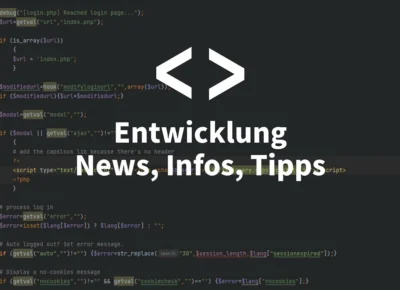Microsoft Teams (MS Teams) ist eine vom Softwareunternehmen Microsoft entwickelte Kollaborationsplattform, die es ermöglicht Videokonferenzen, Chat, Besprechungen, Notizen und Dokumente mit anderen zu nutzen und zu kombinieren. Im Frühjahr 2017 eingeführt, findet die Anwendung vor allem mit Beginn der weltweiten Corona Pandemie im Jahr 2020 eine starke Verbreitung und das nicht nur im Business-Bereich, sondern auch in Bildungseinrichtungen und für den privaten Gebrauch.
„Teams“ ist in der Regel je nach technischer Grundausstattung einfach zu bedienen, trotzdem sollte man einige Tipps und Tricks beachten wie man die komplexe Anwendung optimal für seine Zwecke nutzt. Im Internet gibt es viele lesenswerte Quellen rund um das Tool, wie beispielsweise von dem Unternehmen Siller Consulting: ein sehr guter Microsoft Teams Guide. Aber auch wir haben ein paar Hinweise für den Einstieg in die Nutzung zusammengefasst, so dass Sie direkt mit den Kollegen kommunizieren und Netzwerken können:
Erstellen Sie ein Team/ eine Organisation in Microsoft Teams: Rufen Sie einfach mit einem beliebigen Browser „teams.microsoft.com“ auf und melden Sie sich bei Ihrem Microsoft-Konto an. Sie können ein kostenloses Konto erstellen, wenn Sie noch keines haben. Sobald Sie in Ihrem Microsoft-Konto angemeldet sind, laden Sie sich am besten die richtige Anwendung für Ihr System (Windows-, macOS-, iOS-, Android- oder Linux-Gerät) herunter. Es gibt auch eine browserbasierte Web-App-Version, aber die „App“ ist in ihrer Funktionsbreite immer besser, wie auch bei anderen Tools der entsprechende Client. Wenn Sie über Ihren Browser auf Teams zugreifen möchten, ohne die App herunterzuladen, wählen Sie dies entsprechend.
Wenn Sie einer bestehenden Organisation beitreten möchten, können Sie dies über den entsprechenden Button tun. Sobald Sie sich angemeldet haben, können Sie die bestehende Teams-Infrastruktur Ihrer Organisation erkunden und mit Ihren Kollegen chatten. Wenn Sie eine neue Organisation gründen, klicken Sie auf „Anmelden“. Geben Sie Ihren Vor- und Nachnamen sowie den Namen Ihres Unternehmens oder Ihrer Organisation ein. Wenn Sie fertig sind, klicken Sie auf „Teams einrichten„. Angenommen, der Name Ihrer Organisation ist noch nicht vergeben, dann beginnt Teams mit der Erstellung Ihrer Organisation und ruft dann die Web-App auf. Sobald Sie sich zum ersten Mal bei Teams angemeldet haben, werden Sie nach Ihrem Namen und Ihrem Bild gefragt (beides optional) und dann durch die Benutzeroberfläche und die Funktionen geführt.
Wenn Sie andere Personen in Ihre Organisation in Microsoft Teams einladen möchten geht das ganz flexibel mit einem Link: So erhalten Sie eine E-Mail mit einem Link, den Sie an Kollegen senden können, um sie einzuladen, Ihrer neuen Teams-Organisation beizutreten.
Teams einladen: Sie können jederzeit innerhalb der Teams-Anwendung neue Personen zu Ihrer Organisation einladen. Wählen Sie auf der linken Seite die Registerkarte „Teams“ und klicken Sie dann auf „Personen einladen“. Dazu stehen Ihnen auch alle in der Anwendung hinterlegten Kontakte zur Verfügung. Dabei müssen die Einladenden nicht über eine Microsoft E-Mail Adresse verfügen.
Wichtig ist auch: Jede Team-Organisation kann und sollte noch in Kanäle unterteilt werden, so können Sie im Unternehmen bestimmte Mitarbeiter bestimmten Kanälen (beispielsweise zu bestimmten Projekten) zuweisen. In den Kanälen findet dann die eigentliche Zusammenarbeit und Kommunikation statt. Teams ist sehr umfangreich in seinen Möglichkeiten. Mehr Infos zum Tool im Link im zweiten Textabschnitt.